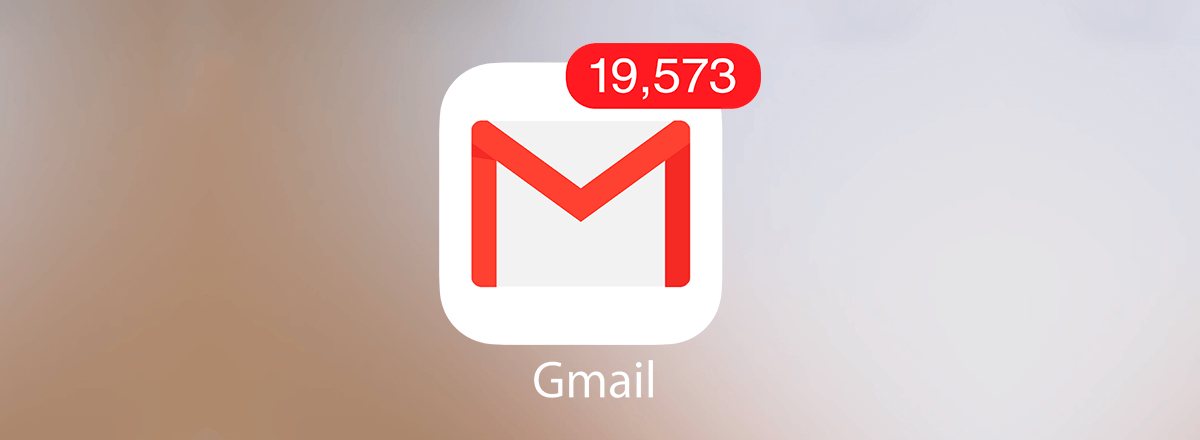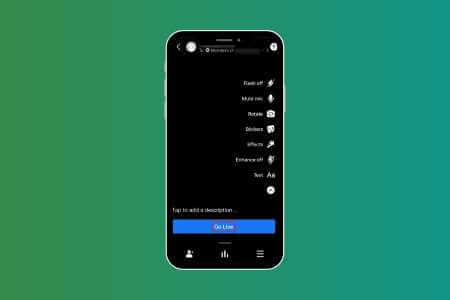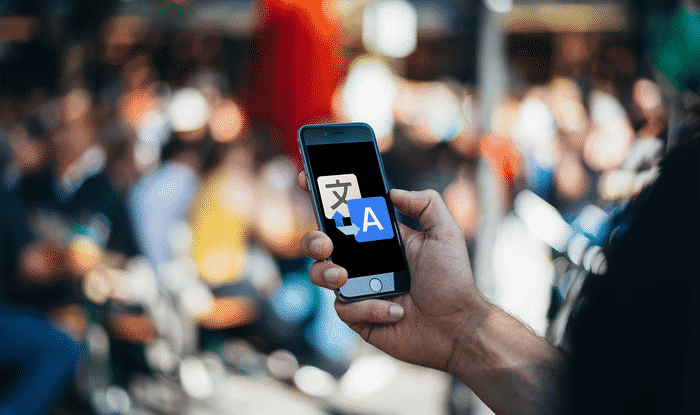“Depois de superar a barreira das legendas, você será apresentado a muitos outros grandes filmes.” Esta citação de Bong Joon Ho é uma das melhores maneiras de descrever como as legendas podem ser úteis, especialmente se você estiver assistindo a um conteúdo que não está disponível em seu idioma nativo. Portanto, para ajudá-lo, aqui estão todas as maneiras de ativar (ou desativar) as legendas no YouTube.
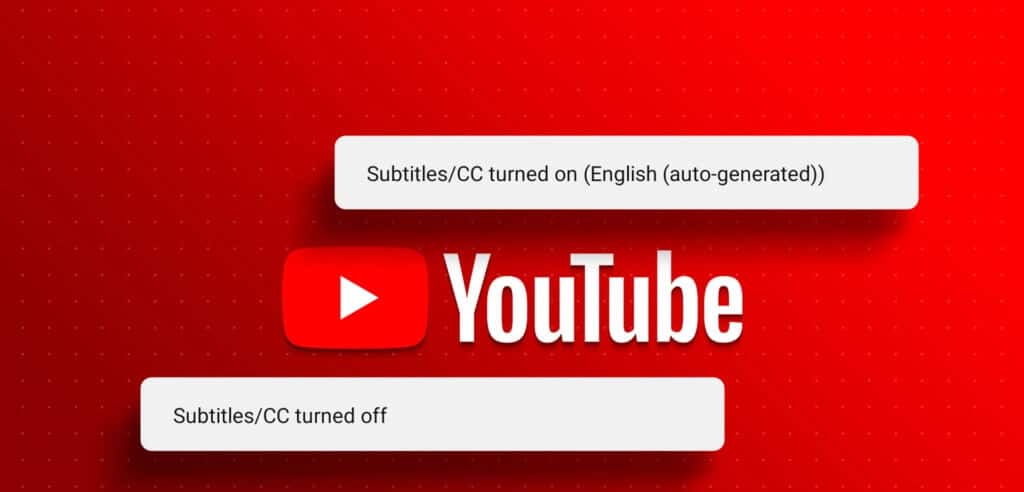
Embora as legendas, também chamadas de closed caption (CC), sejam uma ferramenta de acessibilidade incrível, elas também podem se tornar um obstáculo às vezes. Para ajudá-lo a gerenciá-los, vimos como ativar ou desativar as legendas no site do YouTube e no aplicativo para dispositivos móveis.
COMO INICIAR A INSCRIÇÃO DO YOUTUBE EM UM NAVEGADOR DA WEB
Ativar legendas no YouTube usando qualquer navegador da Web é tão simples quanto clicar no ícone CC. No entanto, pode não garantir que habilitará legendas para todos os vídeos. Para garantir que isso aconteça, você também pode acessar as configurações de reprodução e ativar as legendas a partir daí.
Vamos dar uma olhada passo a passo em como ativar as legendas do YouTube em um navegador da Web usando os dois métodos.
Método XNUMX: Habilitar legendas para um único vídeo
Passo 1: Abrir YouTube em qualquer navegador da web.
Passo 2: Clique O video para o qual você gostaria de reproduzir legendas.
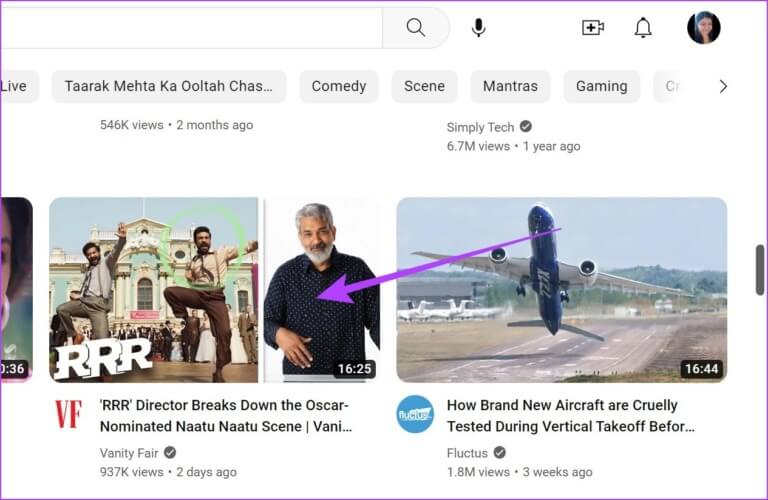
Etapa 3: Aqui, clique ícone CC.
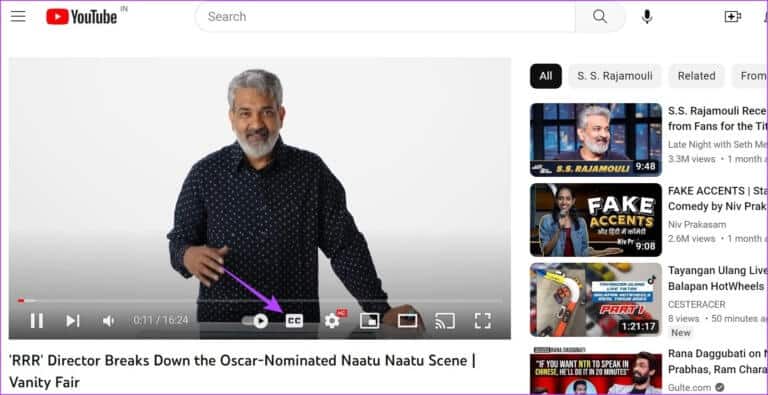
Isso reproduzirá as legendas do vídeo selecionado. Agora, se as legendas de idioma também estiverem disponíveis, você também pode selecionar e alterar o idioma da legenda. Veja como.
Passo 4: toque em Ícone de roda dentada لفتح Configurações.

Passo 5: Clique aqui em Legendas / CC. Isso vai abrir Lista de todas as traduções disponíveis para o vídeo atual.
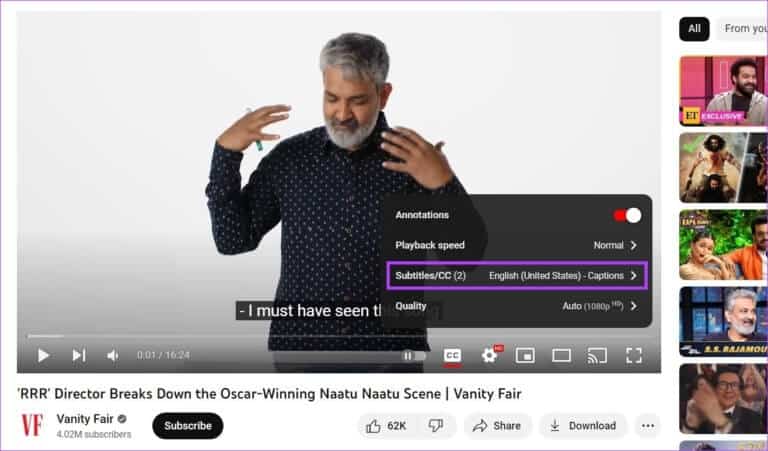
Etapa 6: Você pode clicar um dos idiomas disponíveis Ou use a opção de tradução automática para traduzir automaticamente as legendas de um idioma disponível para um idioma indisponível.
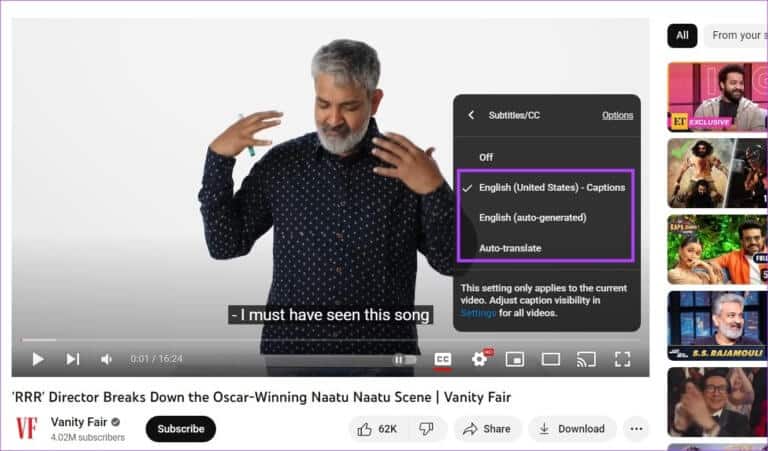
Isso ativará as legendas no YouTube e até alterará o idioma das legendas de acordo com sua preferência. Você também pode verificar Estas extensões do Chrome são para traduzir vídeos do YouTube.
Agora, se você quiser desativar as legendas, toque no ícone CC novamente. Assim que a linha vermelha desaparecer da parte inferior, as legendas também serão desativadas.
Método 2: Ative as legendas para todos os vídeos
Passo 1: Abrir YouTube no seu navegador.
Passo 2: Depois disso, toque ícone de perfil Seu.
Etapa 3: Role para baixo e toque Configurações.
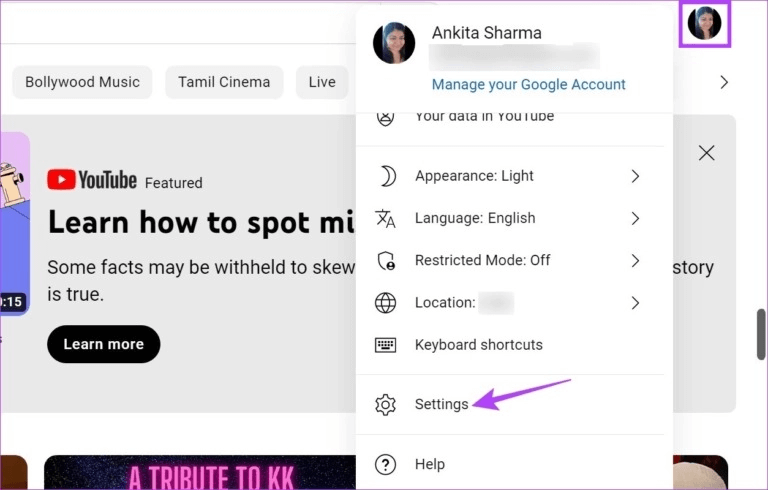
Passo 4: Aqui, vá para a guia operação e desempenho.
Passo 5: Marque uma caixa "Sempre mostrar legendas". Isso garantirá que o YouTube exiba legendas para vídeos, se estiverem disponíveis.
Etapa 6: Além disso, marque a caixa "Incluir legendas geradas automaticamente (quando disponíveis)" Ativa a tradução independentemente de ser específica do idioma ou gerada automaticamente.
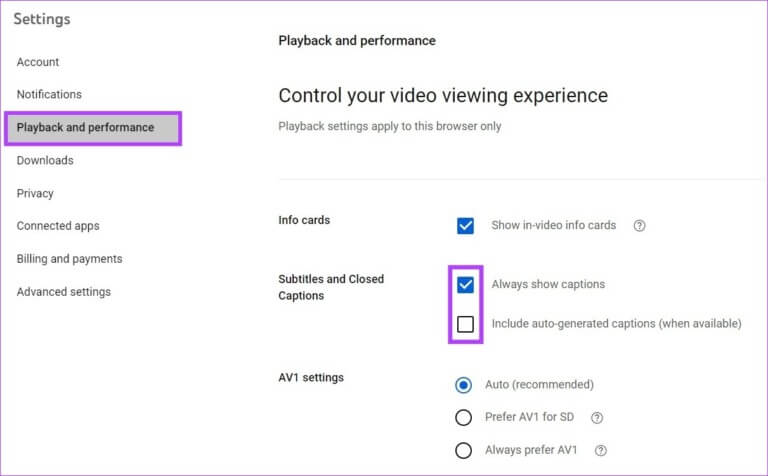
Isso ativará as legendas para todos os vídeos dessa conta do YouTube.
Observação: se você quiser desativar as legendas no YouTube, siga as etapas acima e desmarque as opções “Sempre mostrar legendas” e “Incluir legendas geradas automaticamente (quando disponíveis)”.
Bom saber: Como desativar a reprodução automática no YouTube.
COMO REPRODUZIR LEGENDA NO YOUTUBE MOBILE APP
O aplicativo móvel do YouTube pode ser sua opção preferida se você usá-lo para assistir a vídeos em qualquer lugar. Vamos dar uma olhada em todas as maneiras de ativar as legendas nos aplicativos do YouTube para Android e iOS.
Método 1: Ativar legendas no player de vídeo Etapa XNUMX: Abra o aplicativo móvel do YouTube.
Passo 2: Depois disso, pressione O video relevante.
Etapa 3: Uma vez aberto O video , Clique em a tela. quando você aparecer Opções do menu , Clique em ícone CC.
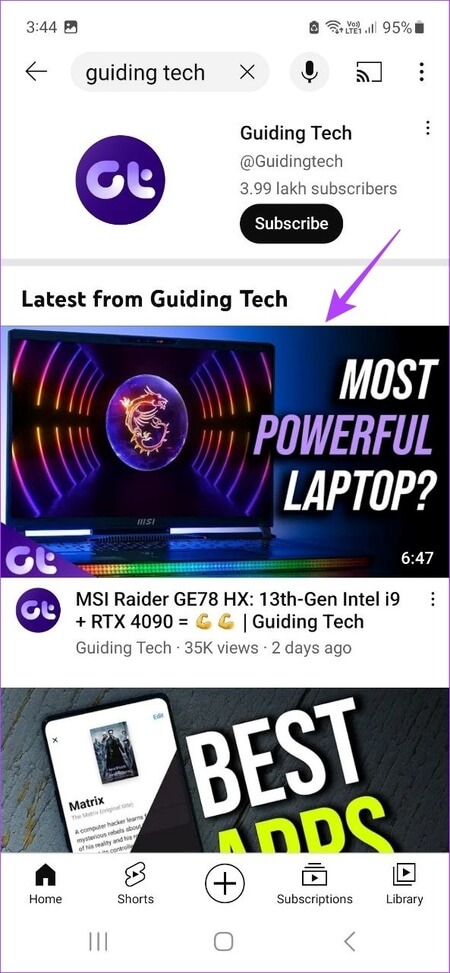
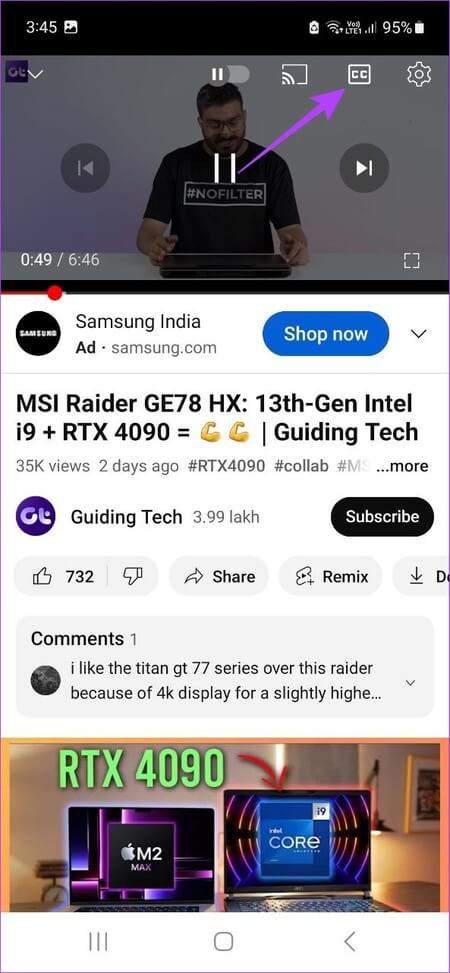
Isso iniciará as legendas do vídeo. Siga as etapas abaixo se quiser alterar o idioma da legenda.
Passo 4: Toque na tela novamente e selecione Ícone de roda dentada.
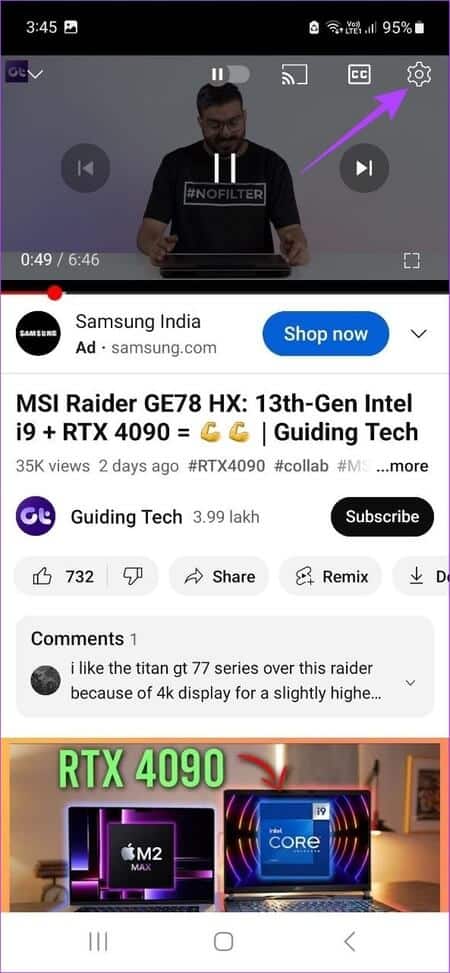
Passo 5: Aqui, clique em Legendas. Isso abrirá uma lista de todos os idiomas de legenda disponíveis para o vídeo atual.
Etapa 6: Clique em A escolha certa.
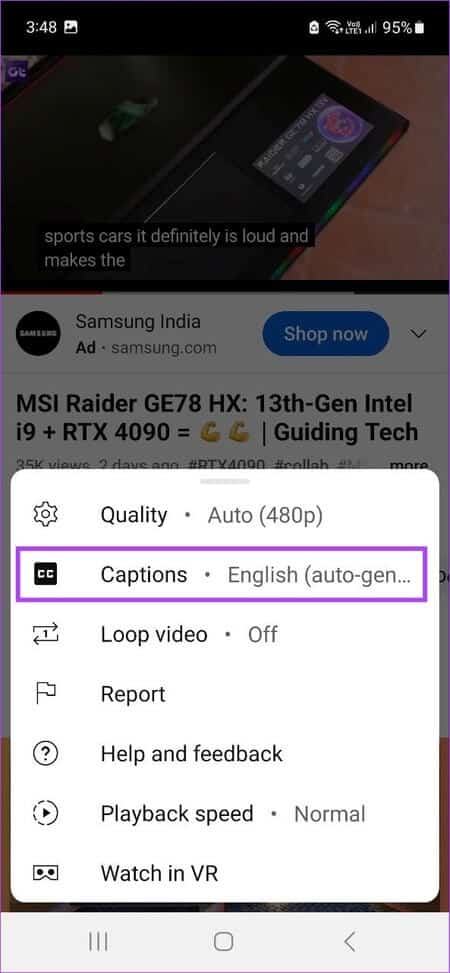
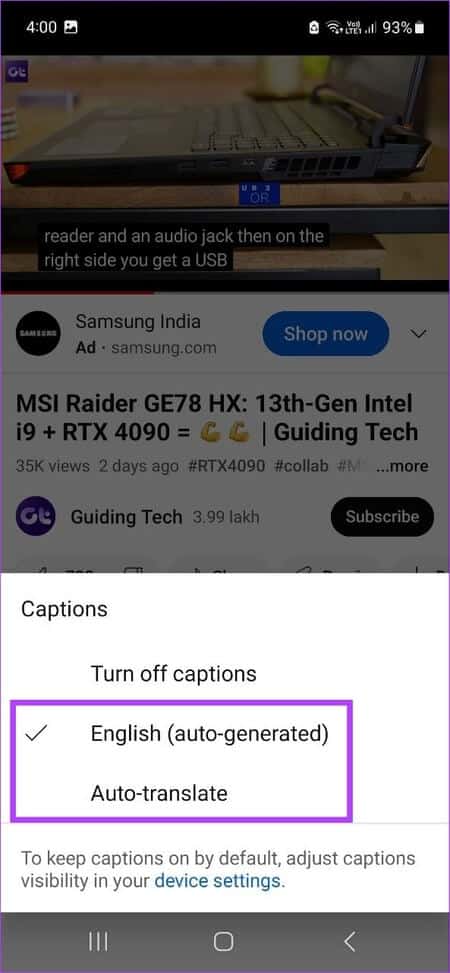
Nota: Para desativar as legendas no YouTube, siga os passos acima e selecione a opção 'Desativar legendas'.
Isso mudará o idioma da legenda de acordo com sua preferência. Você pode alterar as legendas para um idioma listado, como inglês, ou traduzir as legendas usando a opção de tradução automática.
Alguns vídeos podem ter legendas geradas automaticamente, que são geradas automaticamente pelo YouTube e não são totalmente precisas.
Método 2: Use o menu Configurações
Observação: estamos usando um dispositivo Samsung Galaxy para fins ilustrativos. A opção pode ser diferente para outros dispositivos Android.
Passo 1: Abrir Aplicativo móvel do YouTube.
Passo 2: Clique em Ícone do seu perfil.
Etapa 3: Aqui, clique em Configurações.
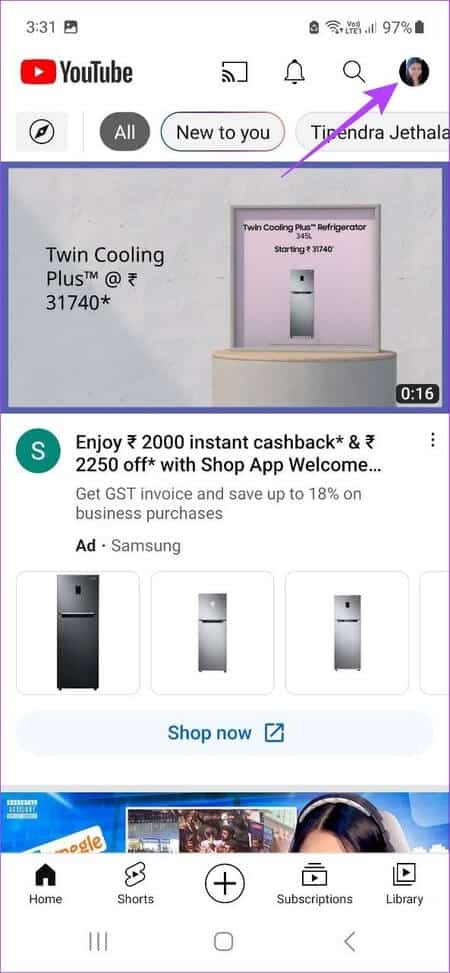
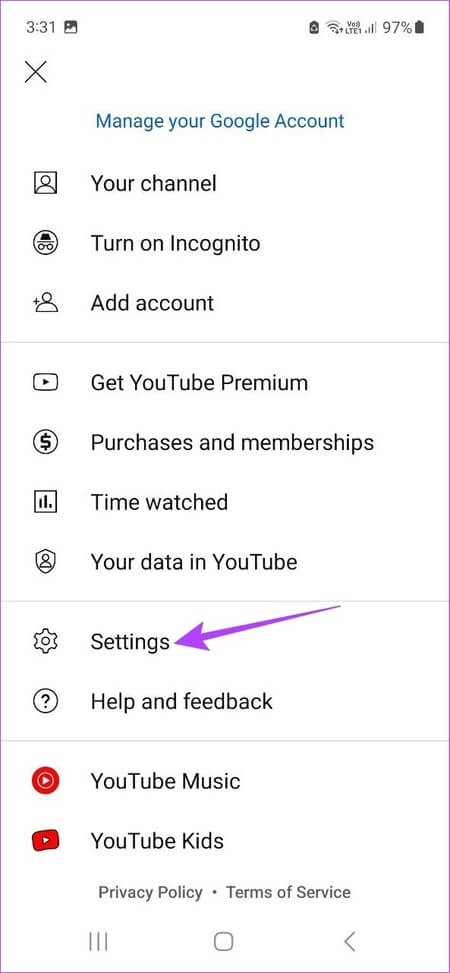
Passo 4: Em seguida, role para baixo e toque em Legendas. Isso pode redirecioná-lo para Configurações de legenda Com o seu dispositivo.
Passo 5: Aqui, ative a alternância para exibir legendas ou Configuração equivalente.
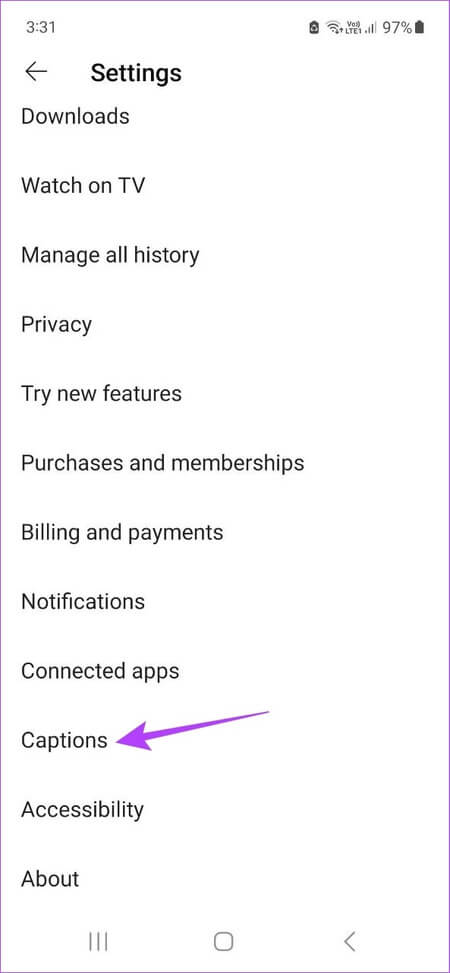
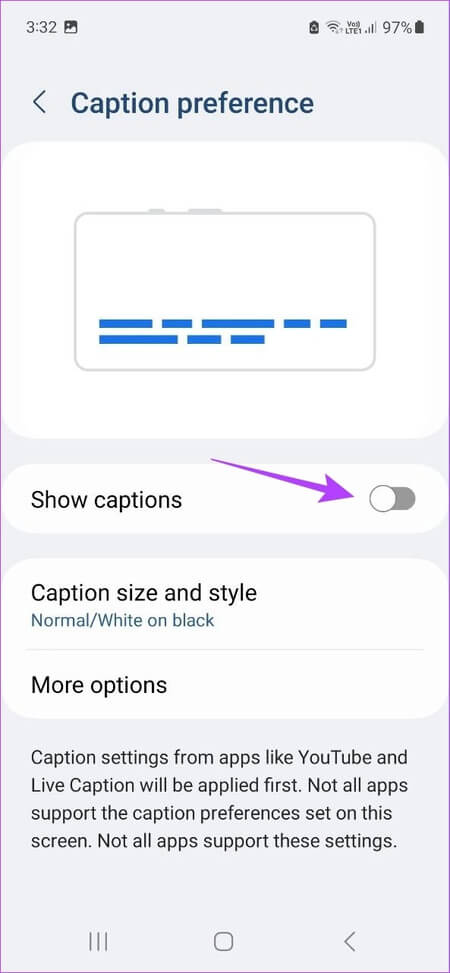
Se você for um usuário iOS ou iPadOS, abra Aplicativo de configurações> Vá para Acessibilidade> Legendas e legendas ocultas> Ative a alternância para Legendas ocultas + SDH. Isso exibirá legendas para os vídeos que ele contém.
COMO ALTERAR AS CONFIGURAÇÕES DE ANOTAÇÃO PADRÃO DO YOUTUBE
Além de ativar ou desativar as legendas, você pode alterar as configurações padrão dos comentários no YouTube. Isso permitirá que você altere a cor da legenda, cor de fundo, tamanho da fonte, etc. É útil se você deseja personalizar a aparência das legendas ou torná-las mais fáceis de ler. Veja como fazer:
usando um navegador da web
Passo 1: Abrir YouTube Clique no vídeo que deseja reproduzir.
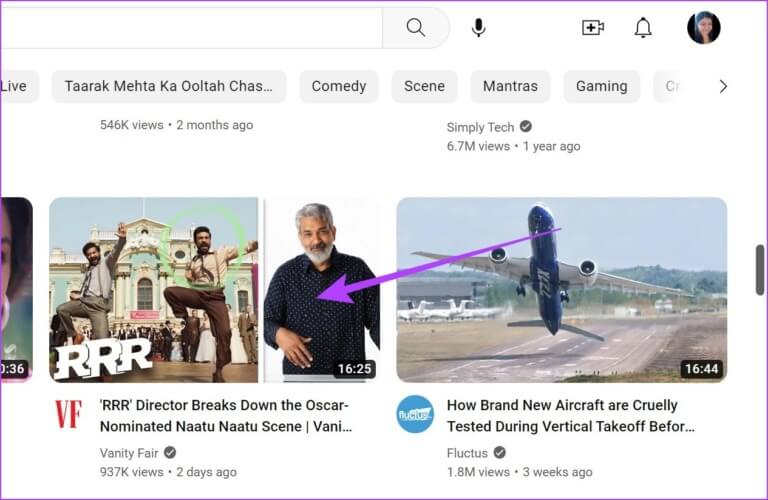
Passo 2: Aqui, clique em Ícone de roda dentada.

Etapa 3: Depois disso, toque Legendas / CC.
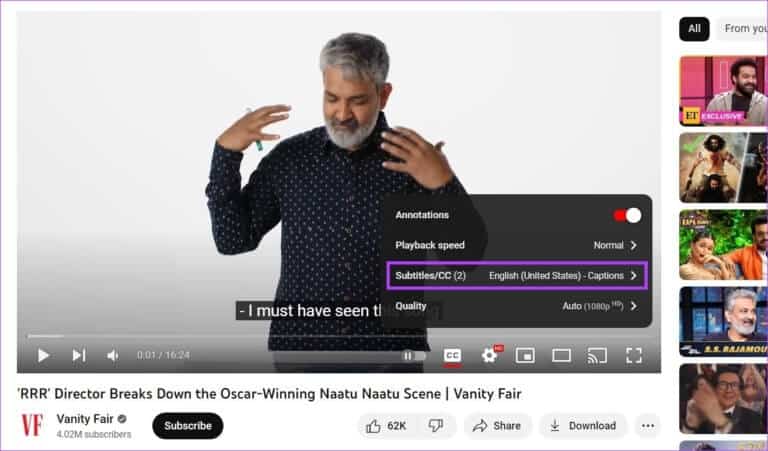
Passo 4: Clique em Opções
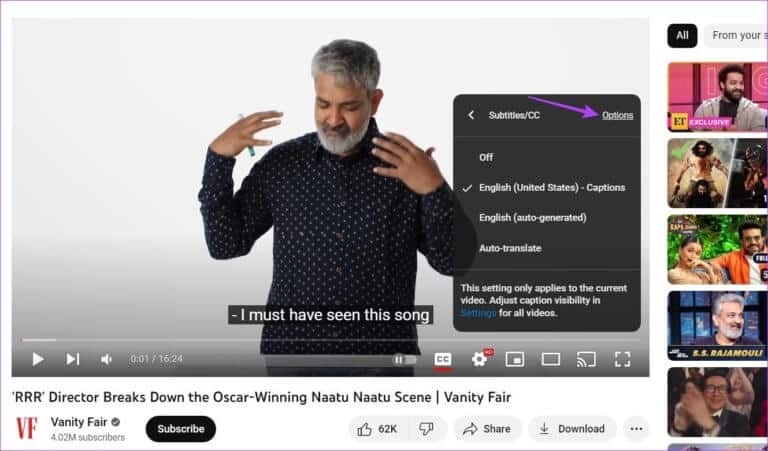
Passo 5: Vai aparecer Lista de todas as opções que você pode usar para personalizar as legendas.
Localizar Configurações que você quer personalizado.
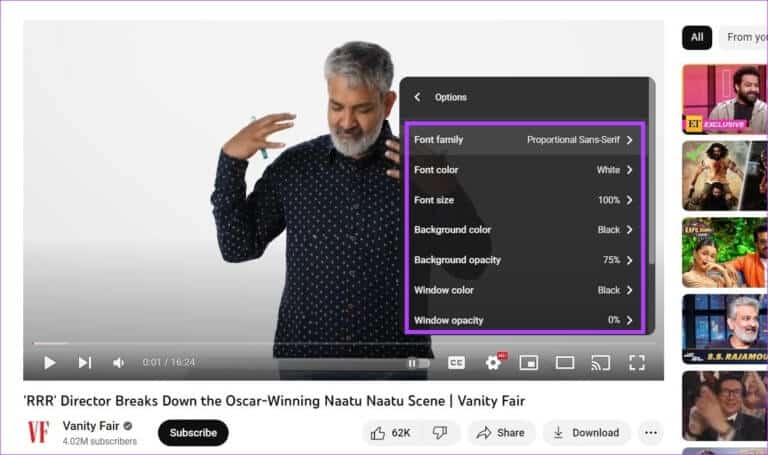
O YouTube mostrará uma prévia de como as legendas ficarão quando você aplicar as legendas na janela do player. Se você não estiver satisfeito com as alterações, clique em "Redefinir" no final de uma janela "Opções" para defini-lo como padrão.
usando o aplicativo do YouTube
Observação: estamos usando um dispositivo Samsung Galaxy para fins ilustrativos. As etapas podem ser diferentes para diferentes dispositivos Android.
Passo 1: Abra um aplicativo YouTube para celular e clique no vídeo relevante.
Passo 2: Clique no vídeo para visualizar Opções do menu.
passo 3Aqui, clique em Ícone de roda dentada.
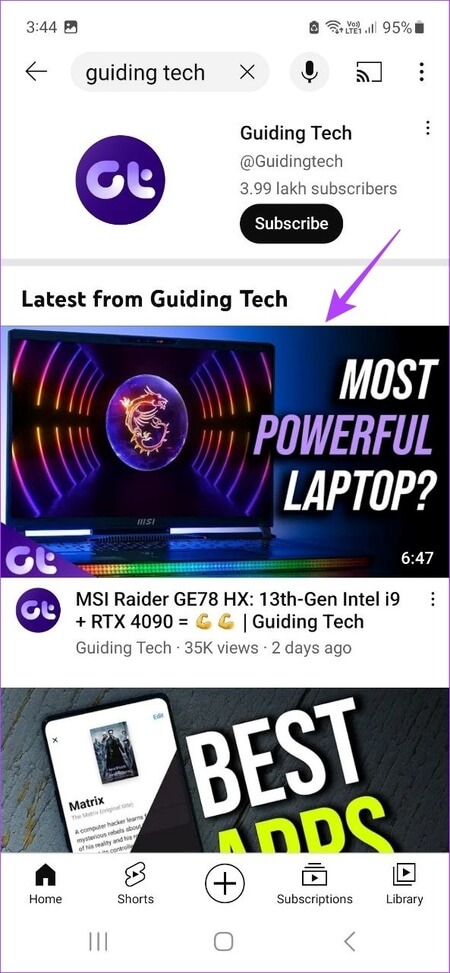
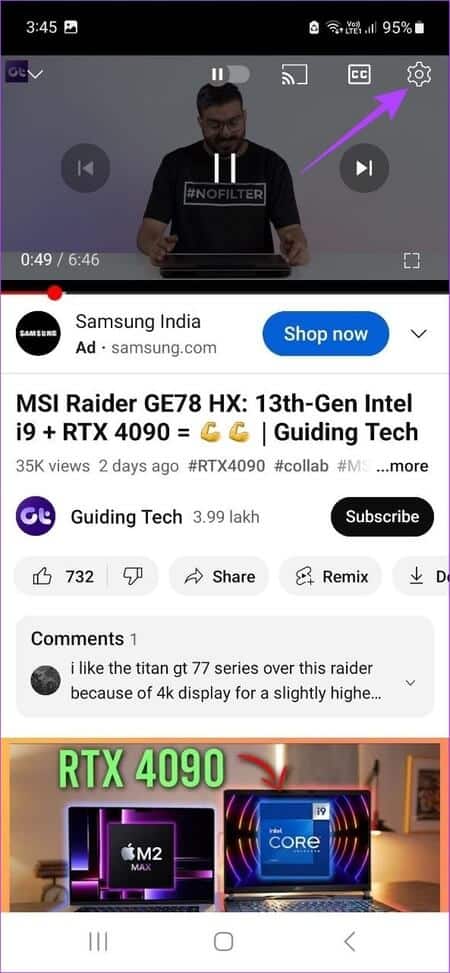
Passo 4: Então aperte Legendas.
Passo 5: Clique em Opção de configurações do dispositivo Destaque para desbloquear As configurações do seu dispositivo.
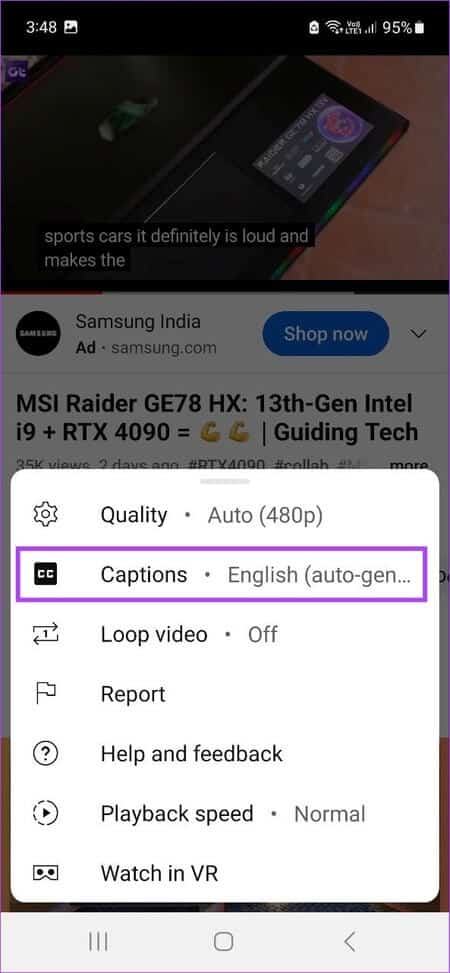
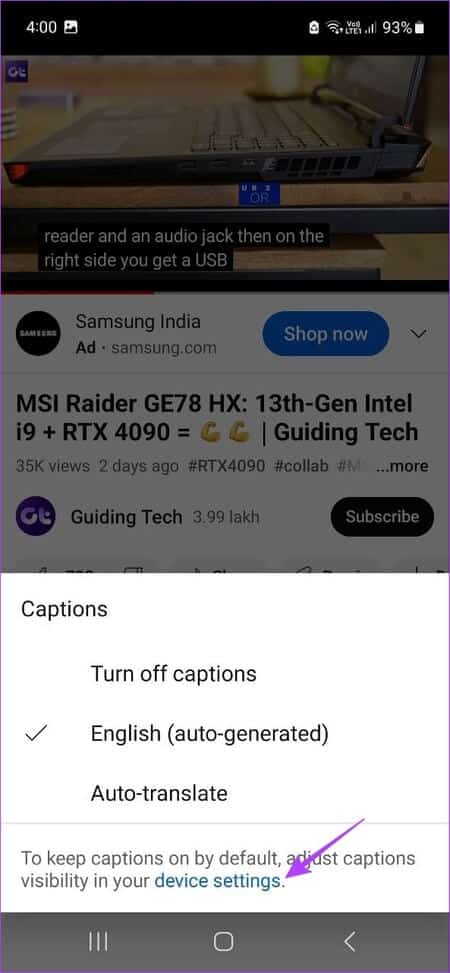
Etapa 6: Aqui, clique em "Tamanho e estilo da legenda".
Passo 7: Clique na opção relevante para alterar Tamanho do texto أو estilo de legenda.
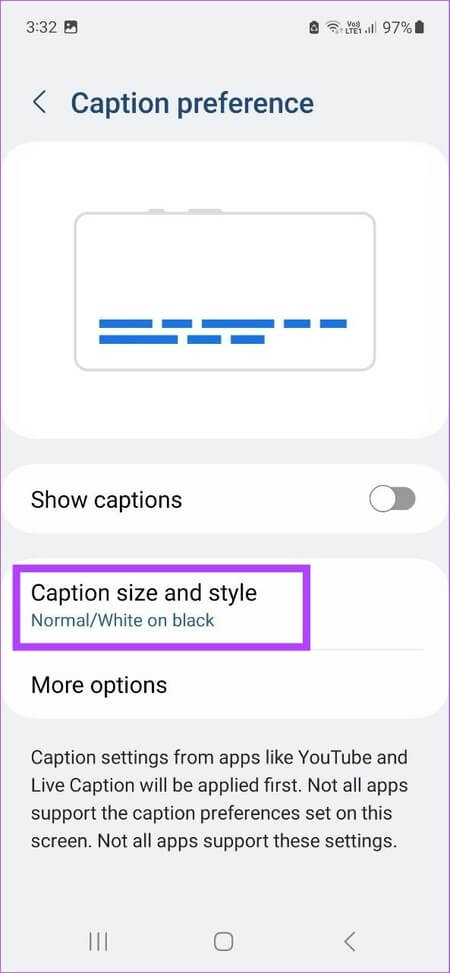
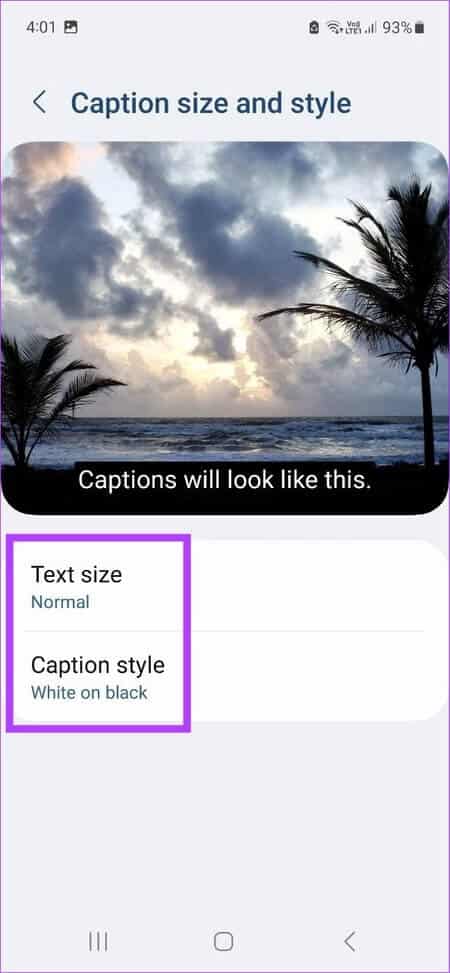
Se você for um usuário iOS ou iPadOS, acesse Aplicativo de configurações > Acessibilidade > Legendas e legendas ocultas > Estilo > selecione a opção preferida.
Embora o aplicativo móvel do YouTube tenha um número limitado de opções, elas podem ser úteis se você quiser apenas alterar a aparência básica de suas legendas do YouTube.
Perguntas frequentes sobre como ativar ou desativar a inscrição no YouTube
Q1. Por que o ícone de legenda está esmaecido em alguns vídeos do YouTube?
A resposta: Se não houver legendas disponíveis para o vídeo do YouTube em reprodução no momento, o ícone de legendas ficará esmaecido.
Q2. É possível alterar a legenda de todos os vídeos no YouTube?
A resposta: Você só pode alterar o idioma da legenda para vídeos para os quais opções de idioma alternativas estão disponíveis. No entanto, você pode personalizar legendas para todos os vídeos do YouTube com a opção de legenda ativada.
Q3. O YouTube removeu as legendas personalizadas?
A resposta: O YouTube não oferece mais suporte ao recurso de legenda da comunidade que permite que os espectadores contribuam com legendas para um vídeo.
Q4. Por que o YouTube coloca legendas automaticamente?
A resposta: Alguns vídeos do YouTube com legendas ativadas podem não ter legendas fornecidas pelo uploader. Nesse caso, você poderá ver a opção gerada automaticamente quando as legendas estiverem ativadas. O YouTube usa reconhecimento de fala para gerar essas legendas. Assim, pode nem sempre ser preciso. Portanto, se você deseja desativar as legendas ao vivo no YouTube, clique no ícone CC no menu do player de vídeo.
GERENCIAR SUB-ARQUIVOS DO YOUTUBE
As legendas estão lentamente se tornando uma parte de fato de nossa experiência de visualização. Portanto, esperamos que nosso artigo tenha ajudado você a entender melhor como reproduzir legendas no YouTube e personalizá-las como quiser. Você também pode conferir nosso guia se quiser Desative as visualizações automáticas de miniaturas do YouTube.